Wissensdatenbank
AVM Inhalt
ISDN-Telefonanlage an FRITZ!Box einsetzen
Am Anschluss "FON S0" der FRITZ!Box können Sie ISDN-Telefonanlagen verwenden, die für den Betrieb am Mehrgeräteanschluss oder am Anlagenanschluss geeignet sind, auch ein Mischbetrieb ist möglich.
An den Telefonanlagen können Sie anschließend alle Rufnummern verwenden, die in der FRITZ!Box eingerichtet sind, z.B. alle Durchwahlen eines SIP-Anlagenanschlusses, der mit Stammnummer und Durchwahlblock (SIP-DDI ähnlich dem ISDN-Anlagenanschluss) arbeitet.
Hinweis:Alle Funktions- und Einstellungshinweise in dieser Anleitung beziehen sich auf das aktuelle FRITZ!OS der FRITZ!Box.
1 Rufnummern in FRITZ!Box einrichten
Richten Sie zunächst alle verfügbaren Rufnummern in der FRITZ!Box ein:
- Richten Sie die Internetrufnummern in der FRITZ!Box ein.
2 Telefonanlage mit FRITZ!Box verbinden
- Verbinden Sie die Telefonanlage mit dem Anschluss für ISDN-Geräte ("FON S0") der FRITZ!Box.
Hinweis:Falls Sie beide S0-Anschlüsse der FRITZ!Box nutzen möchten, verwenden Sie den mitgelieferten Adapter. Sie können mit jedem Anschluss bis zu acht ISDN-Telefone oder eine ISDN-Telefonanlage verbinden.
3 Telefonanlage in FRITZ!Box einrichten
- Klicken Sie in der Benutzeroberfläche der FRITZ!Box auf "Telefonie".
- Klicken Sie im Menü "Telefonie" auf "Telefoniegeräte".
- Klicken Sie auf die Schaltfläche "Neues Gerät einrichten".
- Aktivieren Sie die Option "ISDN-Telefonanlage", klicken Sie auf "Weiter" und folgen Sie den Anweisungen des Assistenten.
4 Nebenstellen der Telefonanlage einrichten
Wenn Sie den Nebenstellen der Telefonanlage keine Rufnummern zuweisen, werden ausgehende Anrufe über die Hauptrufnummer geführt, die in der FRITZ!Box eingerichtet ist. Außerdem reagieren alle Nebenstellen auf alle ankommenden Rufe. Weisen Sie den Nebenstellen daher die gewünschten Rufnummern zu:
- Tragen Sie an den Nebenstellen Ihrer Telefonanlage Internetrufnummern genau so ein, wie sie in der Benutzeroberfläche der FRITZ!Box unter "Telefonie > Eigene Rufnummern" angezeigt werden (siehe Abb.).
Hinweis:Es kann vorkommen, dass eine Rufnummer zu lang ist, um sie vollständig in einem ISDN-Gerät einzutragen. Tragen Sie dann einfach nicht die gesamte Rufnummer ein, sondern nur so viele hintere Stellen wie möglich.
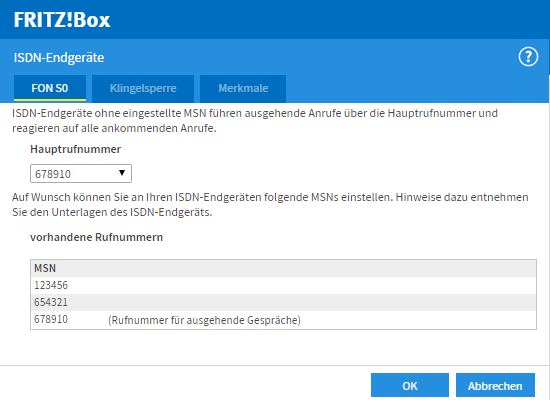
Abb.: Einstellungen der ISDN-Telefonanlage in FRITZ!Box-Benutzeroberfläche
- An den Nebenstellen Ihrer Telefonanlage können Sie außerdem alle Durchwahlrufnummern eines SIP-Anlagenanschlusses verwenden, auch wenn Sie die Durchwahlrufnummern nicht in der FRITZ!Box eingetragen haben (siehe Abschnitt SIP-Anlagenanschluss einrichten).
5 FRITZ!Box für ankommende Anrufe einrichten
Abhängig davon, welche ISDN-Geräte Sie an den Anschlüssen "FON S0" angeschlossen haben, müssen Sie die FRITZ!Box mithilfe von Tastensequenzen für ankommende Anrufe einrichten:
Vorbereitungen
- Richten Sie das Telefon so ein, dass damit Keypad-Sequenzen (Zeichen- und Ziffernfolgen wie *121#) gesendet und Sonderzeichen wie * und # gewählt werden können. In vielen Telefonen richten Sie die Funktion über das Menü "Betrieb an Telefonanlagen > Wahloptionen > Wahl von * und #" ein.
Telefonanlage für Anlagenanschluss und ISDN-Telefone
- Geben Sie am Telefon #965*2*#966*3* ein und drücken Sie die Gesprächstaste (Hörer abheben).
- Legen Sie nach ca. 3 Sekunden wieder auf.
Telefonanlage für Anlagenanschluss und Telefonanlage für Mehrgeräteanschluss
- Geben Sie am Telefon #965*2*#966*3* ein und drücken Sie die Gesprächstaste (Hörer abheben).
- Legen Sie nach ca. 3 Sekunden wieder auf.
Telefonanlage für Anlagenanschluss oder Telefonanlage für Mehrgeräteanschluss
- Geben Sie am Telefon #965*2* ein und drücken Sie die Gesprächstaste (Hörer abheben).
- Legen Sie nach ca. 3 Sekunden wieder auf.